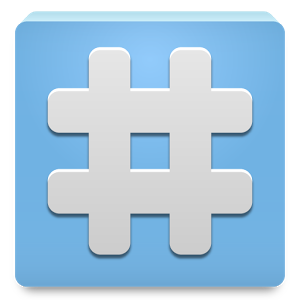- Root для терминала андроида
- Настоящий терминал (Root или No-Root)
- Как включить Root права на Android
- Подготовка к активации Root на Android
- Особенности процедуры
- Последствия использования Root, о которых нужно знать
- Что можно сделать со смартфоном, имея рут-права?
- Пошаговая инструкция
- Со смартфона
- Через компьютер
- Через ADB-терминал (с компьютера)
- Особые случаи
Root для терминала андроида
Последнее обновление программы в шапке: 26.07.2014
Краткое описание:
Получаем ROOT с ПК на некоторых девайсах
Описание:
С помощью программы Вы можете рутировать устройства, на которых не вышло получить ROOT обычным методом!
Как это работает?
Она подключается к девайсу, монтирует систему, копирует туда необходимые файлы и перезагружает его. Вот и всё!
После включения на девайсе есть рут! И это абсолютно безопасно!
Отсебятина: попал в руки планшет Ramos i10pro (Win8.1+Android). Все попытки рутTирования не обвенчались успехом. Тогда пришла эта идея. И вот — всё работает.
На новых htc не пойдет 99%. Модели 2013/2014 – проходим мимо.
Если выдаст «аdb cannot run as root in production builds» — эксплоит закрыт производителем. Можете даже не сообщать!
Инструкция:
► Скачайте и распакуйте архив. В нём 4 папки и мануал.
► Скопируйте папку system* на sdcard Вашего девайса. Внимание! Переименуйте её из system-arm или system-x86 или system-mips в system. Копировать нужно папку под Ваш процессор!
► Подключите девайс к ПК с включенной отладкой (Настройки разработчика — Отладка по USB).
► Откройте папку platform-tools, нажмите на клавиатуре Shift+правой кнопкой мыши и выберите «Открыть Командную строку».
► Вводите следующие команды по-очереди:
adb root
adb shell
mount -o rw,remount /system
yes | cp -R /sdcard/system/ /
reboot
Рекомендую команды копировать! Менять НИЧЕГО НИГДЕ НЕ надо! Пробелы, запятые и т.п. — всё как написано выше.
Пояснение:
подключаемся к девайсу ч-з adb, стартуем шелл, монтируем system, копируем с заменой и без вопросов содержимое /sdcard/system в /system, перезагружаем.
Я не несу ответственности за проблемы с у-вом. Если у Вас кривые руки — не делайте этого. Я знаю что делаю, Вы — нет!
Требуется Android: 2.3+
Разработчик: MoNTE48
Скачать:
версия: 1.0
Сообщение отредактировал Martin_Devil — 28.07.14, 22:10
Сообщение отредактировал gar_alex — 07.12.20, 09:54
* daemon started successfully *
error: device not found
error: device not found
C:\Users\игорь\Desktop\Terminal-ROOT\platform-tools>adb shell
error: device not found
error: device not found
C:\Users\игорь\Desktop\Terminal-ROOT\platform-tools>mount -o rw,remount /system
«mount» не является внутренней или внешней
командой, исполняемой программой или пакетным файлом.
C:\Users\игорь\Desktop\Terminal-ROOT\platform-tools>yes | cp -R /sdcard/system/
/
«yes» не является внутренней или внешней
командой, исполняемой программой или пакетным файлом.
C:\Users\игорь\Desktop\Terminal-ROOT\platform-tools>reboot
«reboot» не является внутренней или внешней
командой, исполняемой программой или пакетным файлом.
Lenovo s930 соответственно рут не получен. что не так делал?
отладка была включена, это естественно. WIN 7 а по поводу драйвера не в курсе. подкиньте ссылку пожалуйста, попробую поставить.
пробовал еще дважды, результат тот же.
Сообщение отредактировал kot61rus — 27.07.14, 16:26
после установки дров..
C:\Users\игорь\Desktop\Terminal-ROOT\platform-tools>adb root
* daemon not running. starting it now on port 5037 *
* daemon started successfully *
error: device unauthorized. Please check the confirmation dialog on your device.
error: device unauthorized. Please check the confirmation dialog on your device.
huawei mediapad x1
adbd cannot run as root in production builds
Moto X АТ&Т не сработало.
I:\platform-tools>adb root
adbd is already running as root
I:\platform-tools>adb shell
[email protected]:/ # mount -o rw,remount /system
mount -o rw,remount /system
[email protected]:/ # yes | cp -R /sdcard/system/
yes | cp -R /sdcard/system/ /
/system/bin/sh: yes: not found
cp: /sdcard/system: No such file or directory
вот что пишет мне, после reboot естественно рута нету. у мну планшет, assistant ap 714
чтото найти не может. папка system на карте памяти..
Сообщение отредактировал DooMDiM — 28.07.14, 17:19
HTC One M7 Dual
adb cannot run as root in production builds
C:\Users\andrey\Downloads\phone\Terminal-ROOT\platform-tools>adb root
root access is disabled by system setting — enable in settings -> development op
tions
xperia sola CM11 собранная под юзером, поэтому нужен root 🙂 . Забавно да? 🙂
Сообщение отредактировал awgwolf — 30.07.14, 09:34
то на «Sony Z Ultra»-6833 установилось за 10 секунд 😉
Сообщение отредактировал apatitych — 30.07.14, 16:37
C:\Users\Роман\Desktop\Новая папка\platform-tools>adb root
adb server is out of date. killing.
* daemon started successfully *
error: device unauthorized. Please check the confirmation dialog on your device.
error: device unauthorized. Please check the confirmation dialog on your device.
и все что делать не знаю.
I:\platform-tools>adb root
adbd is already running as root
I:\platform-tools>adb shell
[email protected]:/ # mount -o rw,remount /system
mount -o rw,remount /system
[email protected]:/ # yes | cp -R /sdcard/system/
yes | cp -R /sdcard/system/ /
/system/bin/sh: yes: not found
cp: /sdcard/system: No such file or directory
вот что пишет мне, после reboot естественно рута нету. у мну планшет, assistant ap 714
чтото найти не может. папка system на карте памяти..
Такая же история,планшет smarto 3gdi8.Пробывал все пути,не катит(,не пойму в чем проблема,apk и бинарник закидывает куда надо,а при попытке обновить бинарник пишет установка не удалась.
Сообщение отредактировал karasev7920 — 13.05.15, 20:25
Источник
Настоящий терминал (Root или No-Root)
Я использую KUBUNTU на своем ноутбуке, но это подходит для любого дистрибутива Linux. Я могу открыть окно терминала и ввести что-то вроде sudo apt-get update : sudo apt-get install packagename. Есть ли терминал, который может выполнять такие команды на Android? Это не должно быть «sudo», я просто имею в виду выполнение команд. Я использую Galaxy S3, но сомневаюсь, что это действительно важно для вопроса, который я задаю.
Подводя итог из комментариев:
Во-первых, вы должны понимать, что обновление приложений в Android работает иначе, чем в «нормальном» дистрибутиве Linux: «apt» не существует. Хотя у Android есть собственный менеджер пакетов (прислушиваясь к pm команде), с установками / обновлениями обычно работают такие службы / приложения, как google-play-store или другие альтернативные рынки . pm скорее будет сравним с dpkg в системах на основе Debian: он может выполнять локальную установку (т. е. с .apk файлом, уже присутствующим на самом устройстве: pm install будет командой для этого), и много других вещей.
Кроме того: терминальное приложение можно сравнить с терминалом в Linux. Вы получаете «окно» текстового режима, в котором вы можете выполнять команды. Большинство из них даже похоже на те , которые доступны на Linux, так как Android является на основе Linux: у вас есть такие вещи , как cd , ls , grep и многих других. Для получения более подробной информации об этом, вы можете посмотреть, например, на
Заглянуть в наш терминал tag-wiki тоже не повредит 🙂
Я бы сказал, что все терминальные приложения для Android должны поддерживать вышеуказанное. Некоторые даже предлагают дополнительные функции, такие как целая среда разработки ( Terminal IDE ) или доступ к удаленным серверам ( JuiceSSH ).
Там является терминал приложение , которое использует «склонный» для установки пакетов. Это потрясающе и имеет много пакетов, портированных для устройств под рукой — Termux & Playstore Link
в настоящее время в магазине Google Play есть приложение «termux». поставляется с полной оболочкой unix / linux и с apt. тогда все остальное должно быть прямым. недостаток: он не поддерживает такие элементы, как мой планшет на базе Android 4.4.2.
Установите Terminal Emulator и Busybox в свой Android. Terminal Emulator дает окно командной строки и Busybox APK дает полезные команды, которые используются в Linux , как wget , chmod , chroot и многое другое.
При условии, что:
- Ваше Android-устройство рутировано;
- su Двоичный расположен в /system/xbin/su ;
- Бинарный файл оболочки находится по адресу /system/bin/sh ; и
- На вашем Android-устройстве установлен эмулятор терминала .
Если все 4 вышеуказанных условия выполнены, то:
Если вы хотите войти в оболочку и стать пользователем root (superuser uid 0), чтобы вы могли выполнять команды без ограничений uid, запустите приложение Terminal Emulator и просто выполните эту команду:
Чтобы отключиться от uid 0 (выйти из статуса суперпользователя), нажмите Volume — и D , или введите exit и нажмите Enter
В качестве альтернативы, если вы хотите всегда запускать эмулятор терминала как root, затем запустите эмулятор терминала, перейдите в « Настройки» , прокрутите вниз до раздела « SHELL », коснитесь параметра « Командная строка» и измените команду так, чтобы она стала такой:
После изменения команды выйдите из Terminal Emulator (закройте приложение) и запустите его снова. Обратите внимание, что интерфейс оболочки Terminal Emulator теперь показывает вас root@something по умолчанию.
Если вы хотите добавить дополнительные команды в свою коренятся Android систему, установить BusyBox .
В случае , если ваше устройство Android не укоренились, вы можете использовать эмулятор терминала для того , чтобы выполнить некоторые базовые (пользователь) команды , такие как blkid , cat , cd , clear , cp , du , grep , id , ln , ls , ping , sleep , uptime и так далее.
Источник
Как включить Root права на Android
Что такое Root-права? Root-права (или Root-доступ, или права суперпользователя) — аналог прав администратора на ПК в Windows. Получить можно на любом устройстве под Android (смартфон, планшет).
По умолчанию операционная система не дает пользоваться рут-доступом, чтобы случайно не удалить важный файл. Для опытного пользователя такие права — это возможность более широко использовать свое устройство.
Рассмотрим, как включить права суперпользователя на Андроид.
Подготовка к активации Root на Android
Прежде чем разбираться с вопросом: «Root-доступ на Андроид – как включить?», устройство надо подготовить.
- На всякий случай перенесите на флешку (а лучше — на компьютер) нужную информацию: фото, контакты, переписку, файлы. Если настройка пойдет не так, их можно потерять.
- Зарядите батарею минимум до 30-40%.
- Если подключать права будете через компьютер — подготовьте нормально работающий USB-кабель (не отключающийся, если телефон подвинуть).
Для резервного копирования всей информации из памяти гаджета используйте приложение для резервного копирования. Например:
- Titanium Backup;
- Super Backup;
- Helium;
- G Cloud Backup;
- Autosync.
Особенности процедуры
Получать доступ можно либо через сам смартфон, либо через компьютер. В обоих случаях придется использовать специальное приложение.
Если хотите знать, как включить рут-права на Андроид, и боитесь не справиться — зря. Процедура простая, активировать Root получится и у неопытного человека.
Совет: не включайте режим суперпользователя бесцельно. Используйте, чтобы решить задачи, которые нельзя выполнить по-другому. Например: для удаления лишних предустановленных приложений (вроде Твиттера, FM-Радио, Google+, Google Talk и сервисов, идущих в стандартном наборе). Если с включенным рут-доступом вы не знаете, к каким последствиям приведет действие, или не совершайте его, или изучите инструкции в Интернете.
Последствия использования Root, о которых нужно знать
Получение рут-доступа имеет 3 важных последствия.
- Можно редактировать и удалять файлы, в том числе важные. Ошибка может привести к нарушению работы гаджета. Если под Root-доступом нарушится работа ОС — по гарантии эту поломку не исправят: придется платить.
- Гарантия на смартфон перестанет действовать. Однако режим суперпользователя не затрагивает аппаратной части. Поэтому после нужных процедур можно отключить рут-доступ, и при сдаче по гарантии никто не узнает, что режим активировался.
- Нельзя получать обновления «по воздуху» (пока режим суперпользователя включен). После отключения Root все появившиеся обновления установятся автоматически (или придет запрос на их установку, который надо подтвердить).
Что можно сделать со смартфоном, имея рут-права?
Имея полный доступ, пользователь может:
- изменять интерфейс (значки, темы, звуки, картинки и анимацию);
- менять прошивку;
- устанавливать программам полный доступ к системе;
- видеть и редактировать системные файлы, скрытые для «обычного» юзера;
- удалять стандартные приложения, встроенные сервисы;
- устанавливать приложения на карты памяти;
- перенести кэш приложений на карту памяти;
- отключить рекламу в приложениях.
Пошаговая инструкция
Как открыть рут-права на Андроид:
- приложением, установленным на смартфон, подключаться к компьютеру не нужно;
- программой, установленной на компьютере (смартфон подключается к компьютеру кабелем);
- через ADB-терминал, запущенный на ПК (устройство присоединяется к ПК кабелем).
Ниже рассмотрим вопрос: «Root доступ на Андроид – как включить на русском языке разными способами?».
Со смартфона
Список приложений, предоставляющих Root-права на Android, которые устанавливают на сам гаджет (без подключения к ПК):
- Framaroot (до версии Android 4.2, в 2014 поддержка приложения прекратилась);
- Kingroot (поддерживает более 10 тысяч смартфонов, включая Nexus, Huawei, ZTE);
- Kingo Root;
- 360root (до Android 5.1.1);
- Zykuroot;
- OneClickRoot;
- Root Genius.
У каждого приложения свой список моделей гаджетов и версий Android, для которых оно подходит. Перед загрузкой проверяйте, подходит ли программа для вашего устройства.
Самая распространенная программа — Kingo Root (на русском языке). Рассмотрим, как открыть Root права на Android через это приложение.
- Заходим в настройки безопасности и разрешаем установку приложений из «Неизвестных источников».
- Качаем .apk-файл и перекидываем на смартфон (если скачивали на компьютер).
- Запускаем .apk-файл.
- Ждем, пока приложение разблокирует доступ. Скорость зависит от модели гаджета.
- После завершения видим надпись «Root Succeeded».
В списке приложений появится программа Kingo SuperUser. Если появилась, значит доступ к Root получен.
Через компьютер
Если интересует, как открыть Root доступ на Android через компьютер, подойдут такие программы (устанавливаются не на смартфон, а на ПК):
Пошаговый план установки (на примере Vroot, остальные приложения — применяются так же).
- Скачиваем и устанавливаем Vroot на ПК.
- На смартфоне разрешаем установку приложений из «Неизвестных источников».
- Подключаем устройство к ПК USB-кабелем.
- Включаем «Отладку по USB». В некоторых смартфонах режим можно включить при подключении USB-кабеля. В других — расположен в «Настройках», в разделе «Для разработчиков» (поставьте галочку напротив «Отладка по USB»).
- Открываем Vroot. После запуска приложение должно автоматически определить смартфон. Если программа разблокирует Root-доступ, то рядом с моделью появится зеленая галочка.
- Жмем «Root».
- Дожидаемся, пока приложение разблокирует режим суперпользователя.
- После разблокировки закрываем программу на ПК и отсоединяем кабель от смартфона.
Через ADB-терминал (с компьютера)
ADB (Android Debug Bridge, или «отладочный мост») – драйвер для смартфонов, связывающий гаджет с ПК. Разрешает управлять устройством из командной строки.
Способ актуален, если производитель устройства постарался максимально закрыть рут-доступ пользователям.
Что нужно для разблокировки через ADB:
- компьютер с ОС не «младше» Win7;
- ADB-драйверы для смартфона (установятся автоматически после подключения гаджета к ПК через кабель);
- USB-кабель.
- устройство со включенной «Отладкой по USB»;
- ADB-терминал, распакованный в корень любого диска (кроме диска с Windows) в папку ADB.
Как подключить рут-права на Андроид через ADB-терминал?
- Подключаем смартфон к ПК кабелем.
- На ПК открываем командную строку.
- Пишем: cd N://adb (где N – буква диска, куда распакован ADB-терминал).
- Вводим команды, которые активируют режим суперпользователя.
Универсальных команд для этого нет. Поэтому ищите нужные в инструкции к телефону. Если в бумажной инструкции информации нет, или она утеряна, или нет руководства на русском языке — найдите сведения в Интернете, на сайте производителя смартфона.
Особые случаи
В гаджетах с прошивками MIUI (ставится на гаджеты Xiaomi) и LewaOS (и в некоторых других неоригинальных прошивках) активация рут-прав делается без сторонних приложений. Функция уже встроена в ОС и активируется в настройках.
Обычно включается в разделе «Безопасность». По умолчанию стоит «Выкл». Ползунок надо перевести на «Вкл», и режим суперпользователя включится.
Если Root-доступ уже не нужен, для отключения удалите файлы:
- su из папки system — bin;
- su из папки system — xbin;
- superuser.apk из папки system — app.
Затем перезагрузите смартфон.
Другой способ удаления — через приложение, которым открывали доступ. В некоторых программах в настройках есть функция отключения.
Источник